毎月UEマーケットプレイスではEpic Gamesが選出した5つのアセットが無料配布されていますが、 今月はゲーム開発者向けメディア『GameFromScratch』コミュニティの特別協力による、極めて実践的な高品質アセットが無償で提供される形となりました。
「絶対にこのタイミングで手に入れて欲しい!」というアセットを全て紹介する本特集。今回は『Insta Deform Component』の内容と使用方法について解説します。
毎月UEマーケットプレイスではEpic Gamesが選出した5つのアセットが無料配布されていますが、 今月はゲーム開発者向けメディア『GameFromScratch』コミュニティの特別協力による、極めて実践的な高品質アセットが無償で提供される形となりました。
「絶対にこのタイミングで手に入れて欲しい!」というアセットを全て紹介する本特集。今回は『Insta Deform Component』の内容と使用方法について解説します。
TEXT / wvigler
EDIT / 神山 大輝
この記事はUnreal Engine バージョン5.0.3を利用して書かれています。
『Insta Deform Component』は、車両などが衝突した際の「ひしゃげる」「潰れる」といった効果を作ることができるコードプラグインです。車両の衝突による変形機能をゼロから開発するのは難しいですが、このプラグインを使うことで簡単に潰れや変形などの表現を自分のゲームに取り入れることができます。
Epic Gamesによる「City サンプル」でも車両が潰れる機能があるが、これをゼロから実装するのは至難の業
まずは、潰すための車両を用意しなければなりません。2022年7月から車両アセットパック『Vehicle Variety Pack Volume 2』が永続無料コンテンツとなっていますので、今回はこちらを使っていきます。Vehicle Variety Pack Volume 2はプロジェクトの形で提供されているので、今回はこのアセットパックをベースとして進めていきます。
『Vehicle Variety Pack Volume 2』ダウンロードページもちろん、今回のテーマであるInsta Deform Componentの方も忘れずにエンジンにインストールしておきましょう。
Insta Deform Componentを使用する準備を行います。作成した『Vehicle Variety Pack Volume 2』のプロジェクトを開いたら、プラグイン設定でInsta Deform Componentを有効にして再起動しましょう。
再起動が完了したら、「コンテンツ\VehicleVarietyVol2\Blueprints\」の中から車を1つを選び、「BP_xxx_Chaos」というブループリントを開きましょう。
プラグインを有効にしたことで「Insta Deform」というコンポーネントを使えるようになっていますので、これをブループリントに追加します。左上の「コンポーネント」タブの「+追加」をクリックし、「Insta Deform」のコンポーネントを追加します。
「Mesh(VehicleMesh)」のコンポーネントを選択した状態で、画面右の「詳細」から「Simulation Generates Hit Events」にチェックが入っていることを確認します。
続いて、物理アセットの設定を行います。物理アセットは「コンテンツ\VehicleVarietyVol2\Skeletons」の中に入っています。「~PhysicsAsset」と書かれているアイコンが物理アセットですので、先ほど選んだ車種と同じものを開きましょう。
画面左の「スケルトンツリー」に入っている「物理ボディ」をすべてまとめて選択し、画面右の「詳細」の「Simulation Gemerates Hit Events」にチェックを入れます。
これを4台、全ての車種に行います。これで準備は完了です。
例外として、「SK_BoxTruck_01a_PhysicsAsset」のみVehicle_ROOTのCollision Reponseが「Disabled」になっている。こうなっていると車体が衝突に反応しなくなってしまうので、「Enabled」に変えておこう
コンテンツドロワーを開き、「コンテンツ\VehicleVarietyVol2\Maps」の「Demonstration」マップを開きましょう。
先ほど設定した車両のブループリントをマップにドラッグ&ドロップします。これで車両の配置ができました。
ゲーム内で操作する車種は、「ワールドセッティング」タブの「ゲームモードオーバーライド」を変更することで選ぶことができます。プレイを開始すると、ビューポート視点の位置から車両を操作できる状態でスタートします。
全ての設定がうまく行っていれば、車同士の衝突によって車両が凹んでいく様子が表現できているはずです。
ここまでの内容で、「Insta Deform Component」をどのように利用するのか、基本的な部分は理解できたと思います。ここからは少し発展させたチャレンジとして、キャラクターのパンチを使って車を破壊してみたいと思います。
キャラクターには、Epic Gamesが提供しているキャラクターアセット「Paragon」シリーズから「Paragon: Steel(以下、Steel)」を使用します。
Paragon: Steelにはキャラクターモデルだけでなくアニメーションなどが含まれている。屈強なキャラクターなので、今回のシーンにも合いそうだ
『Vehicle Variety Pack Volume 2』のプロジェクトにSteelを追加しましょう。
Steelのブループリントを開きます。「コンテンツ\ParagonSteel\Characters\Heroes\Steel」の中にある「SteelPlayerCharacter」というブループリントを選択します。
イベントグラフを開いてみると、いくつかの入力ノードの名前が違っているため警告が出ています。警告が出ているノードを以下のものと交換します。
続いて、ビューポートを開いて、車を潰すためのコリジョンを追加します。「コンポーネント」タブのMesh(CharacterMesh0)を選択した状態で、上の「+追加」から「Sphere Collision」を追加します。
続いて、コリジョンの設定を行います。先ほど追加した「Sphere」コンポーネントを選択し、右側の「詳細」から以下のように変更します。
左側にも同じようにコリジョンを設定します。この際、右側とは逆に[トランスフォーム]位置を「10.0,0.0,0.0」、[ソケット]親ソケットをhand_lに設定する必要があります。
「Demonstration」マップを開き、「ワールドセッティング」タブの「Default Pawn Class」を「SteelPlayerCharacter」に変更すれば、プレイヤーを車両からSteelに変更することができます。
このままだと車の潰れ方が地味なので、車両側のInsta Deformコンポーネントの設定を少し変更します。
これで準備が完了しました。ドラッグ&ドロップでマップに車両を配置して、プレイを開始しましょう。
車が吹き飛んでしまってうまくいかない場合は、車のブループリントの方で「コンストレイント」を設定して移動を制限してみましょう。
本記事で紹介した『Insta Deform Component』『Vehicle Variety Pack Volume 2』を含めた7月の無料アセットについては、こちらの記事でも取り上げています。
「作品に活かす機会がない」「使い方が分からない」といった場合も、無償期間にダウンロードさえ済ませておけば、必要になったタイミングで使用することができます。この機会にぜひ、高品質な有償アセットを無料で入手しておきましょう!
アンリアルエンジンの基本は「ゲームづくりを始めよう!」を、マーケットプレイスからのアセットの入手方法はこちらの記事をご確認ください。
『Insta Deform Component』ダウンロードページ『Insta Deform Component』公式ドキュメントアンリアルエンジンにハマり、ぷちコンでゲーム作ってた男。映像編で2連覇したことも。
昔はよくアーケードゲームとかやってました。
一番やり込んだのは「ケツイ ~絆地獄たち~」「戦国BASARAX」あたり。ローグライトゲームとかも好きです。
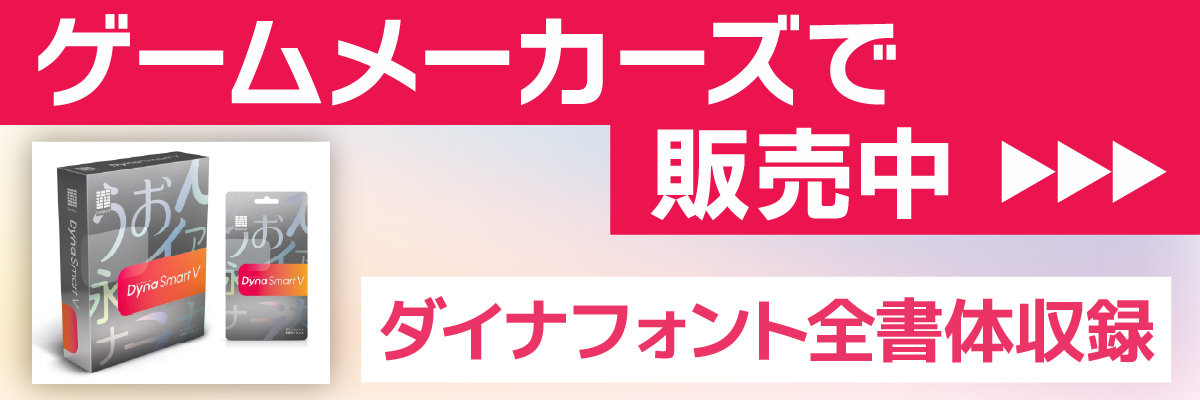
西川善司が語る“ゲームの仕組み”の記事をまとめました。
Blenderを初めて使う人に向けたチュートリアル記事。モデル制作からUE5へのインポートまで幅広く解説。
アークライトの野澤 邦仁(のざわ くにひと)氏が、ボードゲームの企画から制作・出展方法まで解説。
ゲーム制作の定番ツールやイベント情報をまとめました。
ゲームメーカーズ スクランブル2025で行われた講演のアーカイブ動画・スライドをまとめました。
GAME CREATORS CONFERENCE ’25で行われた講演レポートをまとめました。
GDC 2025で行われた講演レポートをまとめました。
UNREAL FEST 2024で行われた講演レポートやインタビューをまとめました。
東京ゲームショウ2024で展示された作品のプレイレポートやインタビューをまとめました。
CEDEC2024で行われた講演レポートをまとめました。
BitSummitで展示された作品のプレイレポートをまとめました。
ゲームメーカーズ スクランブル2024で行われた講演のアーカイブ動画・スライドをまとめました。
CEDEC2023で行われた講演レポートをまとめました。
東京ゲームショウ2023で展示された作品のプレイレポートやインタビューをまとめました。
UNREAL FEST 2023で行われた講演レポートをまとめました。
BitSummitで展示された作品のプレイレポートをまとめました。
ゲームメーカーズ スクランブルで行われた講演のアーカイブ動画・スライドをまとめました。
UNREAL FEST 2022で行われた講演レポートやインタビューをまとめました。
CEDEC2022で行われた講演レポートをまとめました。





